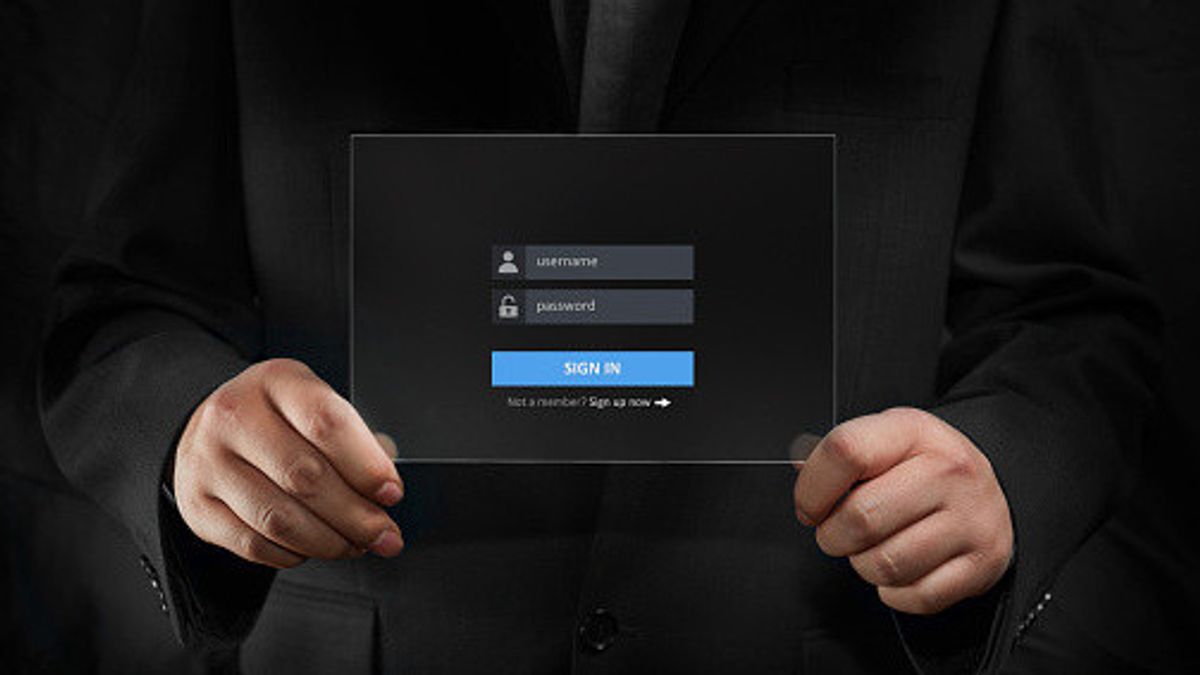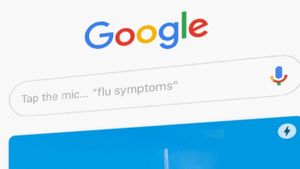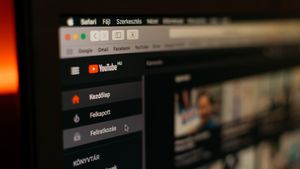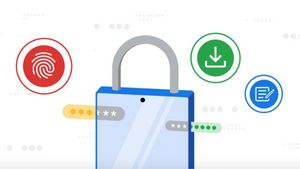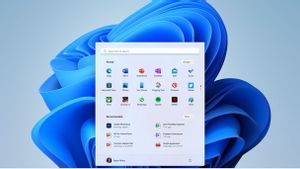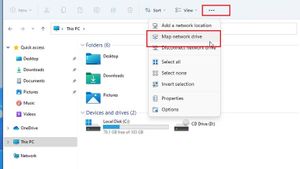JAKARTA - Kata sandi adalah alat keamanan yang penting dan dapat menjauhkan Anda dari pengintai. Namun terkadang, Anda mungkin merasa bahwa kata sandi masuk untuk Windows 11 Anda sungguh merepotkan dan bisa jadi tidak terlalu diperlukan. Dengan demikian, Anda dapat menghapus kata sandi masuk Windows 11.
Ada cara yang mudah untuk Anda ikuti bila ingin menghapus atau menonaktifkan kata sandi masuk di Windows 11. Begini cara yang bisa Anda lakukan:
Melalui Pengaturan
Untuk menghapus kata sandi layar kunci pada Windows 11 untuk akun Microsoft, Anda hanya perlu melakukan ini:
- Luncurkan menu Start, cari menu Setting dan pilih Best match
- Dari bilah sisi, pilih Account, lalu klik grup tab Your Info
- Di bawah Pengaturan akun, pilih Sign in with a local account instead
- Windows 11 kemudian akan meminta Anda untuk mengonfirmasi jika Anda ingin beralih ke akun lokal. Setelah Anda siap, klik Next
- Saat diminta, masukkan kata sandi atau PIN masuk Anda saat ini
- Di layar berikutnya, masukkan nama pengguna untuk akun Anda dan kosongkan bidang New Password dan Confirm Password
- Klik Next lalu pilih Sign out and Finish untuk mengonfirmasi perubahan Anda
- Anda sekarang dapat masuk tanpa kata sandi layar kunci Windows 11
BACA JUGA:
Untuk lebih mudahnya, jika Anda sudah menggunakan akun lokal, berikut cara menghapus kata sandi Windows 11:
- Luncurkan menu Start dan cari Setting dan pilih Best Match
- Pilih Account dari menu samping lalu klik Sign-in options
- Di bawah Ways to sign in, pilih tab Password, lalu klik Change
- Masukkan kata sandi Anda saat diminta, lalu klik Next
- Kosongkan bidang New Password dan Confirm Password dan klik Next
- Terakhir, klik Finish untuk menghapus kata sandi layar kunci Windows 11
Tag Terpopuler
#prabowo subianto #tahun baru #kecelakaan pesawat #hasto kristiyanto #nataru #squid game 2Populer
31 Desember 2024, 09:04
31 Desember 2024, 06:34